Gnome Shell, eine der meistgenutzten Desktopumgebungen unter Linux, ist in vielen populären Distributionen standardmäßig vorinstalliert. Trotz ihrer Beliebtheit hat sie einige Schwächen, die ihre Akzeptanz erschweren. Viele Gnome-Nutzer modifizieren ihren Desktop durch Erweiterungen, um die Bedienbarkeit zu verbessern. Daher möchten wir einige einfache Methoden vorstellen, um die Gnome Shell unter Linux anwenderfreundlicher und reaktionsschneller zu gestalten.
Hinweis: Am Ende dieses Artikels finden Sie ein Video-Tutorial.
Taskleiste reaktivieren
Ab Version 3.26 blendet Gnome Shell Symbole in der Taskleiste für Programme aus, die nicht mit der aktuellen Gnome-Version kompatibel sind. Diese werden als „Legacy-Icons“ bezeichnet. Da Programme wie Discord, Steam oder Dropbox diese Technologie weiterhin nutzen, kann dies der Grund sein, warum Taskleistensymbole auf Gnome 3.26-Systemen fehlen.
Offiziell bietet Gnome Shell keine Option zur Reaktivierung dieser Anzeige. Benutzer müssen eine Drittanbieter-Erweiterung installieren. Öffnen Sie Ihren Browser (Chrome oder Firefox) und besuchen Sie die TopIcons-Downloadseite. Installieren Sie die Erweiterung mit dem Schieberegler.
Hinweis: Für die Installation von Erweiterungen wie TopIcons ist das Browser-Integrations-Plugin für Chrome/Firefox erforderlich. Falls noch nicht installiert, folgen Sie bitte unserer Anleitung, um es zu aktivieren!
Nach dem Klicken auf den Schieberegler erscheint ein Installationsfenster. Klicken Sie auf „Installieren“, um TopIcons zu aktivieren. Danach werden alle bisherigen Taskleistensymbole im Panel angezeigt.
Verbesserter Fensterwechsel
Standardmäßig navigieren Benutzer in Gnome über „Aktivitäten“. Dort finden sie eine Übersicht aller geöffneten Anwendungen, aus denen sie auswählen können. Zusätzlich bietet der Aktivitätenbereich ein Dock für Favoriten und offene Fenster. Dieses Dock kann jedoch umständlich sein, da es mindestens einen Klick erfordert, um darauf zuzugreifen.
Um die Navigation in der Gnome Shell zu vereinfachen, kann das Gnome-Dock permanent sichtbar gemacht werden. Die Erweiterung „Dash to Dock“ ermöglicht es, ein dauerhaft sichtbares Dock zu nutzen, um schnell zwischen Programmen zu wechseln oder auf Favoriten zuzugreifen.
Installieren Sie Dash to Dock über den Gnome Extension Store. Klicken Sie auf den Schieberegler zur Installation und dann im Popup-Fenster auf „Installieren“, um die Erweiterung zu aktivieren.
Für weitere Anpassungen öffnen Sie das Gnome Tweak Tool, klicken auf „Erweiterungen“, scrollen zu „Dash to Dock“ und klicken auf „Einstellungen“. Hier können Sie alle verfügbaren Optionen von Dash to Dock verändern.
Minimieren- und Maximieren-Optionen aktivieren
Für Gnome-Neulinge mag es überraschend sein, dass es keine „Minimieren“- und „Maximieren“-Schaltflächen gibt. Diese Schaltflächen sind eigentlich nicht erforderlich, da der Aktivitätenbereich von Gnome den gleichen Zweck erfüllt. Der Wechsel zu Gnome von einer anderen Desktopumgebung kann jedoch durch solche Designentscheidungen etwas verwirrend sein. Glücklicherweise können diese Einstellungen wieder aktiviert werden. Stellen Sie sicher, dass das „Tweak Tool“ (alias Gnome Tweak Tool) installiert ist.
Öffnen Sie das Tweak Tool und klicken Sie links auf „Windows“. Suchen Sie in diesem Bereich die Schieberegler neben „Minimieren“ und „Maximieren“. Aktivieren Sie beide Schieberegler.
Fertig! Genießen Sie die Optionen zum Minimieren und Maximieren in der Gnome Shell!
Schnellen Dateizugriff hinzufügen

Es kann umständlich sein, jedes Mal den Dateimanager zu suchen oder im Dock anzuklicken, um Dateien zu verwalten. Eine gute Möglichkeit, die Gnome Shell benutzerfreundlicher zu gestalten, ist die Aktivierung der Orte-Anzeige. Diese erlaubt es, über das Panel auf „Orte“ zu klicken und von dort auf Ordnerverknüpfungen zuzugreifen. Benutzer können auf gemountete Laufwerke, Netzwerkordner, Standardordner (Dokumente, Downloads usw.) sowie auf benutzerdefinierte Lesezeichen zugreifen.
Anders als viele andere Erweiterungen in dieser Liste ist die Orte-Anzeige zwar standardmäßig deaktiviert, aber bereits in Gnome enthalten. Um sie zu aktivieren, öffnen Sie Tweaks, klicken Sie auf Erweiterungen und scrollen durch die Liste. Suchen Sie nach „Orte“ und aktivieren Sie den Schieberegler daneben.
Nach der Aktivierung können Benutzer direkt über das obere Gnome-Panel auf Orte zugreifen.
Animationen deaktivieren
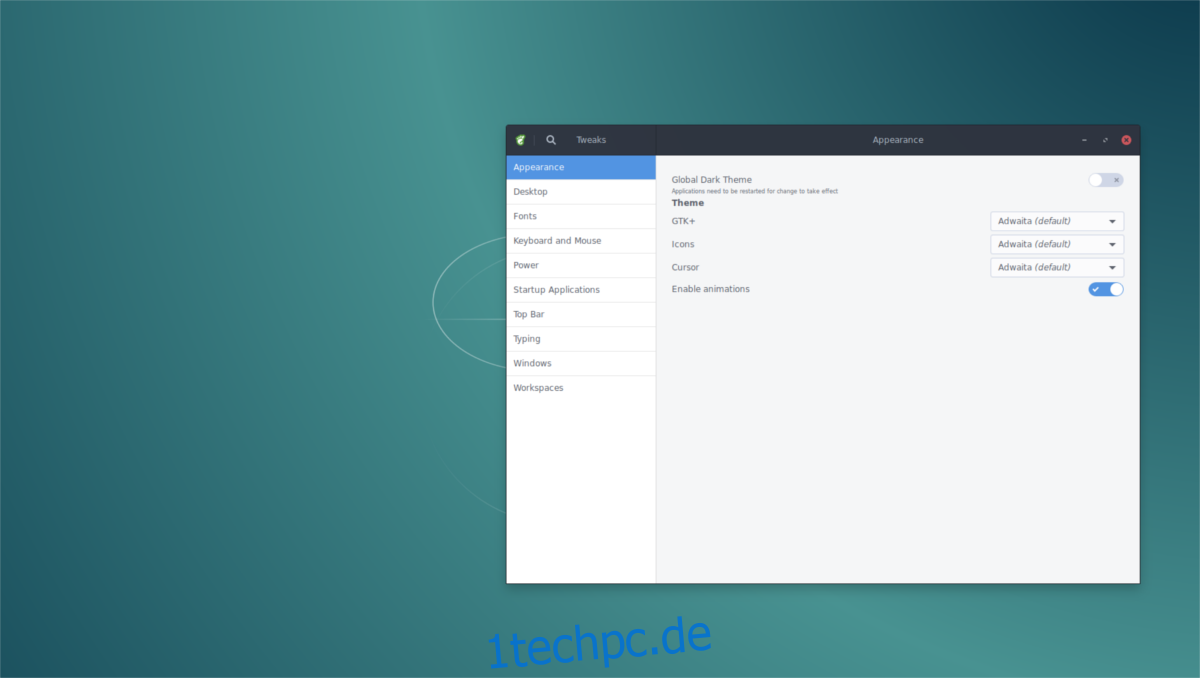
Gnome ist ansprechend, aber auf älteren Computern etwas langsam, da es stark auf Animationen setzt. Um die Gnome-Desktopumgebung auf solchen Systemen zu beschleunigen, ist es ratsam, die Animationen zu deaktivieren. Das Design mag etwas darunter leiden, aber es ist ein guter Kompromiss, wenn das System mit den Standardeinstellungen überfordert ist.
Um Animationen zu deaktivieren, öffnen Sie das Tweak Tool. Suchen Sie den Bereich „Darstellung“. Dort finden Sie einen Schieberegler neben „Animationen aktivieren“. Klicken Sie auf diesen Schieberegler, um verschiedene Window-Manager-Effekte, Übergänge usw. zu deaktivieren.
Gnome Shell beschleunigen
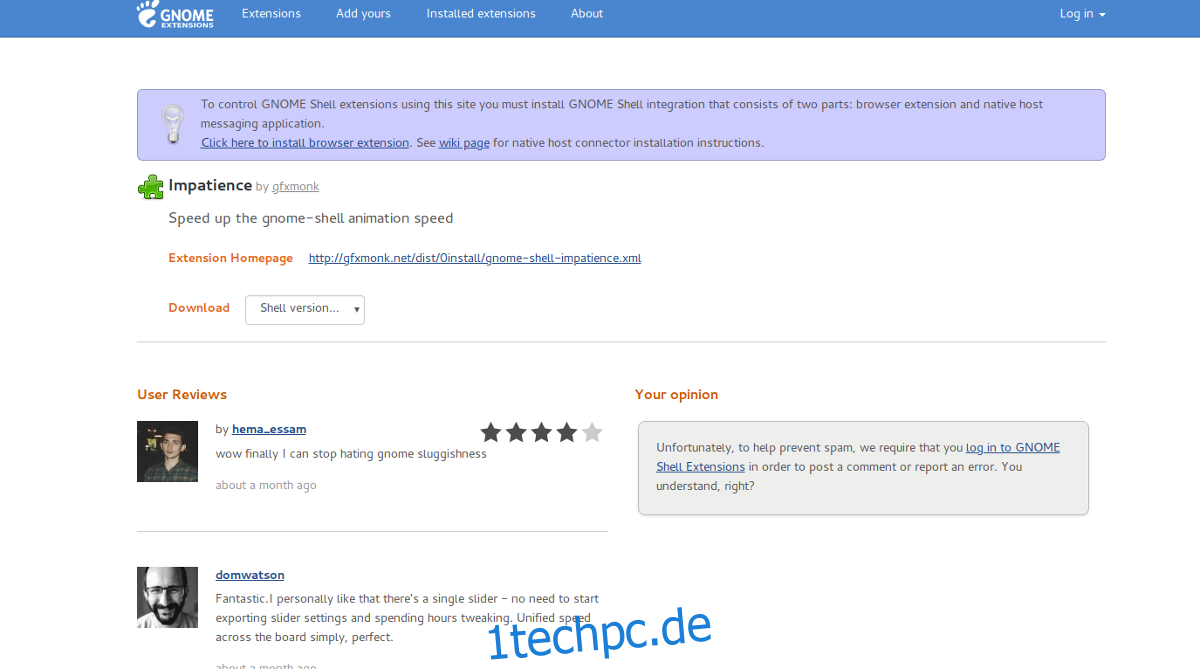
Falls die Deaktivierung der Animationen nicht in Frage kommt, gibt es eine Gnome-Erweiterung, die die Geschwindigkeit zusätzlich erhöht. Anstatt Animationen zu deaktivieren, werden die Einstellungen so angepasst, dass Animationen in Gnome schneller ablaufen. Diese Modifikation eignet sich hervorragend für Benutzer mit leistungsstarken Rechnern, die das Gefühl haben, dass die Gnome-Oberfläche (und nicht ihre Computer) langsam ist. Installieren Sie die Erweiterung über den Gnome Extension Store.
Drücken Sie anschließend Alt + F2, um den Befehlsdialog zu öffnen. Geben Sie „r“ ein und drücken Sie Enter. Dies startet Gnome neu (nur X11, nicht Wayland), und die Erweiterung „Impatience“ wird wirksam.
Weitere Optimierungen
Wenn Sie weitere Möglichkeiten suchen, um Ihre Gnome Shell-Erfahrung zu verbessern, lesen Sie unseren Artikel über Gnome-Erweiterungen! Dort finden Sie viele weitere nützliche Erweiterungen zur Verbesserung des Desktops.